"مرحبًا يا أصدقائي، لقد قمت مؤخرًا بترقية نظامي إلى Windows 10. ولكن الآن المساحة الإجمالية الخاصة بي تمتلئ كثيرًا نظرًا لأن ملفات النسخ الاحتياطي القديمة لا تزال موجودة. هل يمكنني حذف ملفات النسخ الاحتياطي هذه في نظام التشغيل Windows 10؟ كيف يمكنني فعل ذلك؟"
لماذا يجب على مستخدم الكمبيوتر إعداد النسخ الاحتياطية لنظام التشغيل Windows 10؟ الأمر بسيط، وهناك عدة أسباب تجعلك تفعل ذلك. في بعض الأحيان، قد تواجه مشكلات مع جهاز الكمبيوتر الخاص بك وينتهي بك الأمر بفقدان النظام والملفات. سيساعدك النسخ الاحتياطي لنظام Windows 10 في استعادتها، ولا داعي للقلق بشأن فقد البيانات. العيب الوحيد هو تقليل مساحة التخزين على القرص الصلب.
تملأ النسخ الاحتياطية التلقائية للنظام محرك الأقراص الثابتة بملفات النسخ الاحتياطي التي لم تعد بحاجة إليها. لتجنب ذلك، يجب أن تتعلم كيفية حذف ملفات النسخ الاحتياطي.
لماذا تحتاج إلى حذف ملفات النسخ الاحتياطي؟
أداة النسخ الاحتياطي والاستعادة وسجل الملفات هما ميزتان في نظام التشغيل Windows. إذا حدث الحدث المؤسف وتعرض جهاز الكمبيوتر لتلف النظام أو فقد البيانات، فلا ينبغي أن يكون هذا مشكلة. مع هاتين الميزتين المريحتين، سيكون من السهل التعامل مع هذا. سوف يساعدون في حماية الكمبيوتر ونسخ بياناتك احتياطيًا. لذلك، لا داعي للقلق بشأن فقدان البيانات.
تزداد بيانات التطبيق وملفات النسخ الاحتياطي للبيانات الأخرى طالما أنك تستخدم جهاز الكمبيوتر الخاص بك. تميل في بعض الأحيان إلى شغل مساحة كبيرة. مع مرور الوقت، سيكون القرص ممتلئًا كلما زاد عدد الملفات الموجودة به. عندما يحدث هذا، لن يتم حماية نظامك وبياناتك. هذا لأنه يمكنك إنشاء أي نسخ احتياطية بعد الآن.
من وقت لآخر، لا بأس في حذف ملفات النسخ الاحتياطي. الشيء الجيد في هذه المهمة هو أنها لا تستغرق وقتًا طويلاً لأنها لا تستغرق سوى بضع دقائق. ولكن كيف يمكنك أن تفعل هذا؟ تحتاج إلى حذف ملفات النسخ الاحتياطي للتطبيق والنسخ الاحتياطية القديمة. هذه هي الطريقة التي تنشئ بها مساحة أكبر للنسخ الاحتياطية الأخرى.
الآن، لمسح ملفات النسخ الاحتياطي لـ Windows، هناك طريقتان بسيطتان. أدناه سوف نلقي نظرة عليهم.
كيفية حذف ملفات النسخ الاحتياطي في Windows 10/8/7؟
هناك نوعان من الأدوات التي يوفرها نظام التشغيل Windows لصورة النظام والنسخ الاحتياطي للملفات. هذه الأدوات مفيدة عندما تحتاج إلى توفير مساحة أكبر للنسخ الاحتياطي. فيما يلي كيفية حذف ملفات النسخ الاحتياطي في Windows 10 وكيفية حذف نسخة احتياطية لصور Windows.
الطريقة 1: استخدام أداة مضمنة لحذف نسخة Windows Image Backup Windows 7
إذا كنت تستخدم Windows 7 و 8 و 10، فيمكنك تشغيل إعداد الجدول الزمني للنسخ الاحتياطي للملفات تلقائيًا. لم تعد مضطرًا إلى العمل الجاد والقيام بذلك يدويًا. تعمل أداة النسخ الاحتياطي والاستعادة في إصدارات Windows هذه على تسهيل الأمور عليك. يمكنك إجراء نسخ احتياطي لنظام التشغيل Windows والملفات الموجودة على محرك الأقراص الثابتة تلقائيًا.
كيف يتم حذف ملفات النسخ الاحتياطي؟ في حالة امتلاء محرك النسخ الاحتياطي لـ Windows، ستحتاج إلى حذف هذه البيانات. فيما يلي إرشادات سهلة حول كيفية القيام بذلك حذف ملفات النسخ الاحتياطي في Windows 7.
الخطوة 1 أول شيء عليك القيام به هو النقر فوق الزر "ابدأ". الآن، انتقل إلى اختيار الخيار التالي "الإعدادات" ثم حدد خيار "التحديث والأمان".
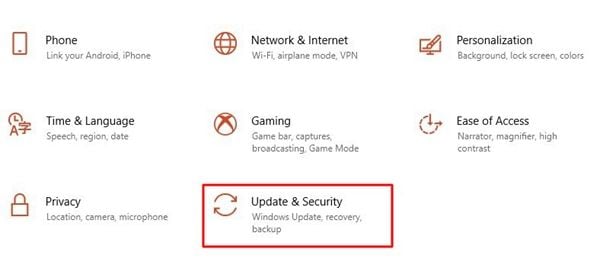
الخطوة 2 انقر على الرابط "اذهب إلى Backup and Restore (Windows 7)" في صفحة "Backup".
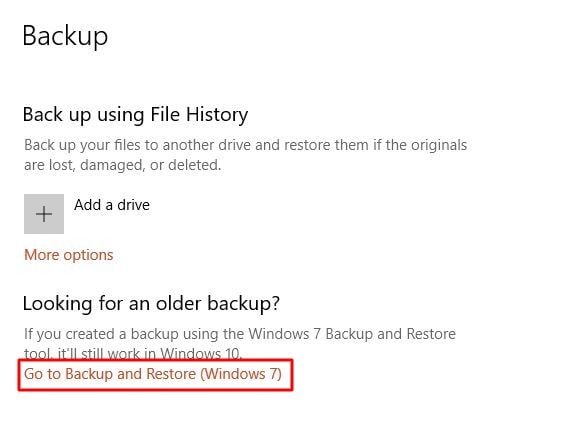
الخطوة 3 في هذه المرحلة، يمكنك رؤية قسم "النسخ الاحتياطي". انطلق وحدد خيار "إدارة المساحة".
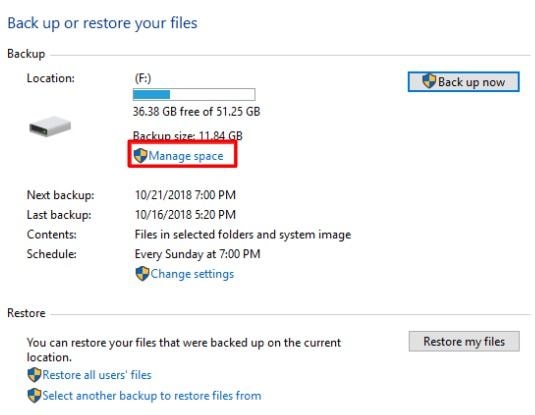
الخطوة 4 هذه هي خطوتك الأخيرة. ستظهر هنا نافذة بها خياران. في نافذة "إدارة مساحة قرص النسخ الاحتياطي لـ Windows"، ستحتاج إلى النقر فوق الخيار الصحيح لحذف ملفات النسخ الاحتياطي. بمجرد اكتمال هذه الخطوة، سيكون لديك مساحة أكبر على قرص النسخ الاحتياطي.
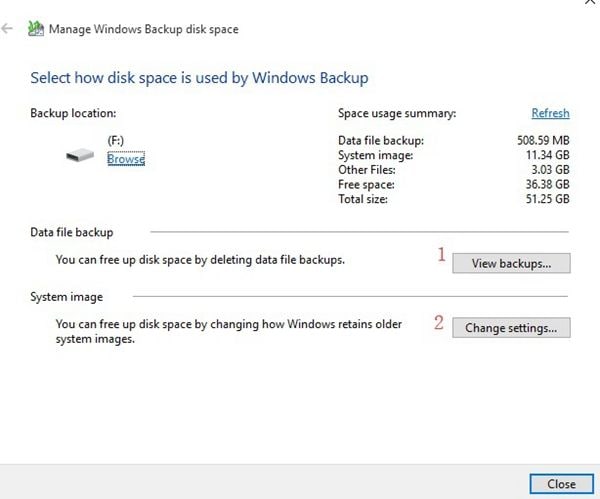
نقاط مهمة:
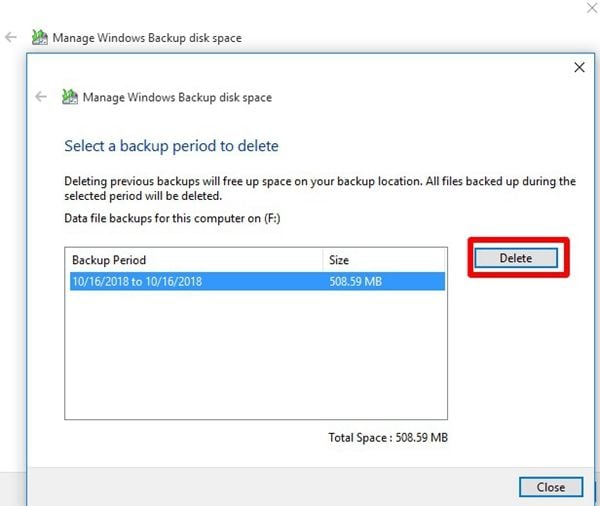
- هنا، يجب عليك اختيار الفترة التي تفضلها لحذف ملفات النسخ الاحتياطي لـ Windows. للقيام بذلك، تحقق من قسم "النسخ الاحتياطي لملف البيانات" وانقر على الزر "عرض النسخ الاحتياطية".
- بمجرد حذف النسخ الاحتياطية القديمة، سيكون هناك مساحة أكبر في موقع النسخ الاحتياطي. في الخيار الأول، حدد الفترة التي تريد حذف هذه الملفات فيها. اعتمادًا على الفترة التي تختارها، ستتم إزالة جميع الملفات التي تم نسخها احتياطيًا داخل ذلك. وبالتالي، حدد فقط الفترة القديمة حيث لم تعد بحاجة إلى البيانات. للقيام بذلك يدويًا، حدد الزر "حذف" وقم بتحرير مساحة.
- بالنقر فوق الزر "تغيير الإعدادات"، ستتم إزالة الملفات القديمة. ما يفعله هذا الخيار لك هو أنه يغير كيفية الاحتفاظ بصور النظام الأقدم في Windows. إنها طريقة أخرى لحذف ملفات النسخ الاحتياطي. بعد هذه الخطوة، سيتم حذف النسخ الاحتياطية القديمة من نسخة Windows 10 الاحتياطية.
هناك خيارات لحذف نسخة احتياطية لصور الويندوز. فيما يلي الخياران.
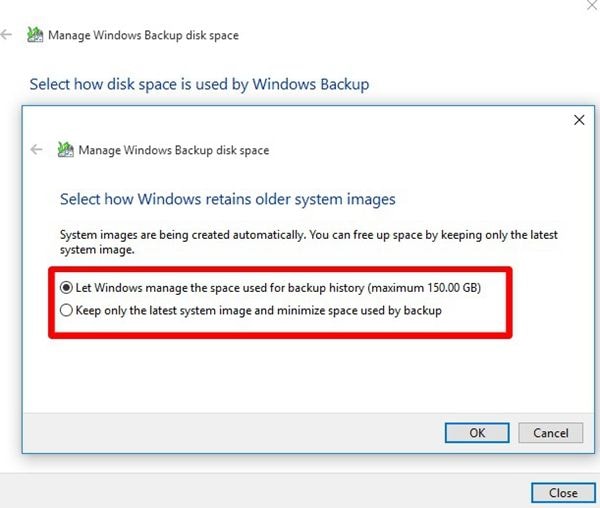
الخيار 1: بشكل افتراضي، يتم تحديد هذا الخيار الأول. هنا، سيكون الخيار الأول هو "السماح لـ Windows بإدارة المساحة المستخدمة لمحفوظات النسخ الاحتياطي." تتمثل ميزة السماح لـ Windows بإدارة مساحتك في أنها تشغل أقل من 30٪ من المساحة. كما نعلم، يتم حفظ صور النظام تلقائيًا. هذا الخيار ممتاز لأنه يحذف صور النظام الأقدم تلقائيًا عندما يدير Windows المساحة. في كل مرة تصل فيها هذه الملفات إلى 30٪ من المساحة، ستزيل صور النظام القديمة.
الخيار 2: ثانيًا، "احتفظ فقط بأحدث صورة للنظام وتقليل المساحة التي يستخدمها النسخ الاحتياطي" هو الخيار التالي الذي ستراه. يتيح لك هذا الخيار الاحتفاظ بأحدث صور النظام فقط. وبالتالي، إذا كنت ترغب في الحصول على مساحة على القرص مع الاحتفاظ بأحدث صور النظام، فهذا هو الخيار المناسب لك. بناءً على متطلباتك، اختر الخيار الأنسب لحذف ملفات النسخ الاحتياطي.
الطريقة 2: حذف النسخ الاحتياطية القديمة لسجل الملفات على نظام التشغيل Windows 10
يتيح لك نظام النسخ الاحتياطي المدمج في Windows 10 نسخ الملفات احتياطيًا بشكل منتظم وسلس. سيتم حفظ بعض البيانات بشكل روتيني باستخدام محفوظات ملفات Windows. يعتمد ذلك على الجدول الزمني الذي تختاره. سواء كنت تفضل نسخ الملفات احتياطيًا بعد كل 10 دقائق أو كل يوم، فمن الممكن.
تزداد مساحة التخزين المستخدمة يومًا بعد يوم. ومع ذلك، فمن السهل حذف النسخ الاحتياطية من محفوظات ملفات Windows دون إضاعة الوقت. حسنًا، تعد كيفية حذف ملفات النسخ الاحتياطي في نظام التشغيل Windows 10 مهمة مهمة يجب تعلمها. لهذا السبب، كمستخدم، يجب عليك التأكد من تعلم كيفية القيام بذلك.
مع الخيارات المختلفة، كيف تستخدم File History لحذف ملفات النسخ الاحتياطي في Windows؟ ينطبق هذا على نظامي التشغيل Windows 8 و 10. فيما يلي بعض الخطوات البسيطة والسهلة لمتابعة كيفية تنفيذ هذه المهمة.
الخطوة 1 في مربع البحث، اكتب "لوحة التحكم" واضغط على مفتاح الإدخال. ستظهر النتائج، وبعد ذلك يجب عليك المتابعة للنقر فوق الأداة المساعدة وفتحها.
الخطوة 2 الآن، سترى قسم "النظام والأمان". مرة واحدة هنا، انقر فوق "ملف المحفوظات" لفتحه.
الخطوة 3 انقر فوق الارتباط "إعدادات متقدمة" لرؤية المزيد من الخيارات.
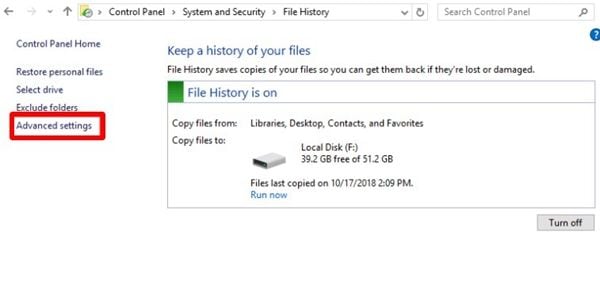
الخطوة 4 ربما لا ترغب في الاحتفاظ بالنسخ في ملف محفوظات النسخ الاحتياطي لفترة طويلة. يمكنك عمل هذا الخيار في هذه الخطوة. على سبيل المثال، يمكنك اختيار الاحتفاظ بالملفات لمدة ثلاثة أشهر. إذا كان هذا هو الحال معك، فسيتم حذف جميع الملفات والبيانات التي سيكون عمرها أكثر من ثلاثة أشهر. لا بأس من حذف ملفات النسخ الاحتياطي بانتظام.
باستخدام هذا الخيار، سيحتفظ بأحدث إصدارات المجلدات والملفات. إلى جانب ذلك، سيؤدي أيضًا إلى إزالة الملفات الأقدم من الفترة المحددة.
في Windows 8 و 10، لديك المزيد من الخيارات لحذف هذه الملفات. كل ما تحتاجه هنا هو النقر فوق الخيار "تنظيف الإصدارات"."
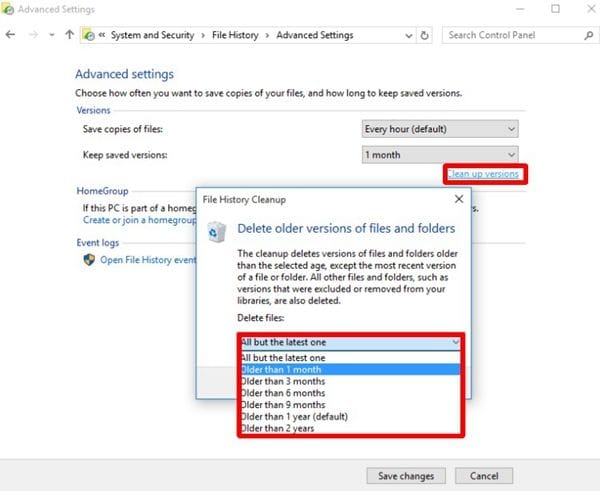
طريقة إضافية:
في بعض المواقف الغريبة، قد ترغب أيضًا في استعادة الملفات إلى الإصدارات السابقة. بالإضافة إلى ذلك، تريد استعادة بعض تغييرات النظام. تعد معرفة أنه يمكنك التراجع عن تغييرات النظام غير المرغوب فيها مصدر ارتياح لكثير من المستخدمين. قد لا تعرف أبدًا متى يمكنك ارتكاب خطأ وإجراء تغييرات عكسية.
يمكنك أيضًا حذف نقاط الاستعادة القديمة لتوفير مساحة أكبر على القرص. خاصة عندما يكون محرك النسخ الاحتياطي ممتلئًا. أول شيء يجب فعله هو فتح علامة التبويب "حماية النظام" وتحديد خيار "تكوين".
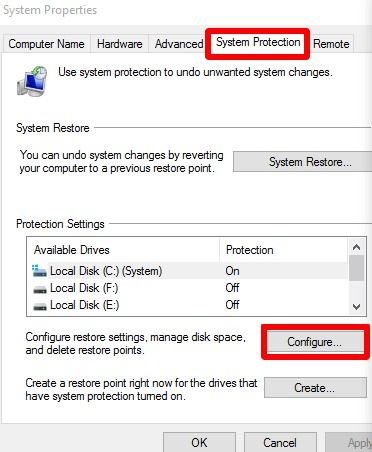
هنا، تقوم بضبط الحد الأقصى للمساحة المستخدمة بشكل صريح لحماية النظام. الشيء الرائع في هذا هو أنه ستتم إزالة نقاط الاستعادة القديمة مع امتلاء المساحة.
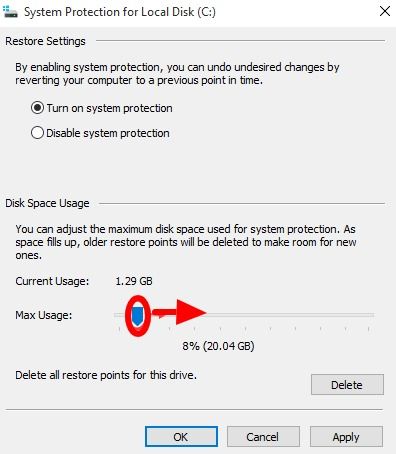
الاستنتاج
قد تكون أدوات النسخ الاحتياطي المضمنة في Windows غير موثوقة في بعض الأحيان. يمكن أن تسبب مشاكل غير متوقعة مما يمثل إزعاجًا كبيرًا. في بعض الأحيان، تقوم الشركات المصنّعة لأجهزة الكمبيوتر بتشغيل النسخ الاحتياطية للملفات افتراضيًا. وبالتالي، فإنه يؤدي إلى نسخ احتياطية منتظمة دون علمك مما يشغل مساحة كبيرة على القرص الصلب. عندما يكون هذا هو الموقف، يجب أن تتعلم كيفية حذف ملفات النسخ الاحتياطي في Windows 7.
لا يعد إنشاء مساحة إضافية في نظام التشغيل Windows 10 مشكلة. هناك طرق مختلفة لكيفية القيام بذلك. وبالتالي، يجب عليك اختيار الطريقة الأنسب لتحرير مساحة على قرص النسخ الاحتياطي. على سبيل المثال، يمكنك اختيار حذف ملفات النسخ الاحتياطي الكبيرة وغير المرغوب فيها. إلى جانب إزالة الملفات غير المرغوب فيها، يمكنك أيضًا التراجع عن تغييرات النظام المعاكسة.

Khalid Abdullahi
contributor Editor
Generally rated4.5(105participated)